Uporaba Syncback za sinhronizacijo datotek in map na vašem računalniku
Miscellanea / / February 08, 2022
Uporaba programske opreme za varnostno kopiranje za sinhronizacijo za sinhronizacijo datotek in map z zunanjim pogonom ali spletnim mestom za shranjevanje je bistvenega pomena, če imate v računalniku pomembne podatke in jih ne želite izgubiti v nesrečnih okoliščinah, kot je prometna nesreča.
Syncback je brezplačna programska oprema za Windows, bogata s funkcijami, ki vam pomaga varnostno kopirati in sinhronizirati datoteke in mape z zunanjim pogonom, strežnikom FTP ali med mapami v vašem računalniku.
Tukaj je vodnik po korakih, kako uporabiti Syncback za sinhronizacijo pomembnih podatkov z zunanjim pogonom za varnostno kopiranje ali strežnikom FTP.
1. Prenesite in namestite brezplačno različico na svoj računalnik (na voljo je tudi v plačljivih različicah). Ko ga zaženete, se prikaže pogovorno okno, ki vas prosi, da ustvarite profil. Kliknite »Da«.
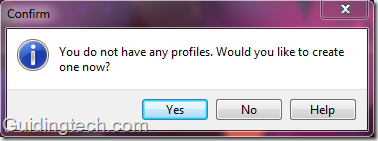
2. Pri vrsti profila izberite »Sinhronizacija« in kliknite V redu.

3. Poimenujte svoj novi profil in kliknite V redu.

4. Prikaže se okno za nastavitev profila. Na vrhu sta dve škatli, izvor in cilj. Kliknite ikono mape na desni, da izberete lokacijo vira in cilja.
Vir je mapa, ki jo želite varnostno kopirati, cilj pa je lokacija na zunanjem trdem disku, kjer želite varnostno kopirati in nato sinhronizirati podatke vašega računalnika. Izberete lahko tudi imenik v vašem računalniku kot ciljni pogon (sinhronizira podatke med mapami vašega računalnika).
Na voljo je veliko možnosti. Na primer, če izberete »Sinhroniziraj datoteke izvornih imenikov in podimenikov s ciljem imenik«, bo sinhroniziral izvorni imenik in mape v njem s ciljnim imenik.
Na vrhu je na voljo tudi podimeniki. Od tam lahko izberete tudi svoje želje.
Opomba: Ko izberete sinhronizacijo v zgornji možnosti, to pomeni, da se bo vsaka sprememba, ki jo naredite v izvornem imeniku, samodejno prikazala v ciljnem imeniku in obratno.
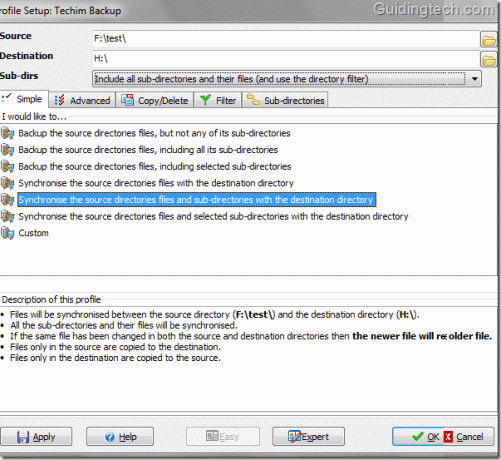
5. Premakni se na vnaprej in našli boste različne možnosti. Izberete lahko, kaj storiti, če je datoteka v izvornem ali ciljnem imeniku in ne v drugem.
Na primer, na spodnjem posnetku zaslona sem izbral »Ne naredi nič, preskoči datoteko«. Pojavi se pogovorno okno, ki prikazuje učinek izbire možnosti. Podobno lahko izberete druge možnosti.
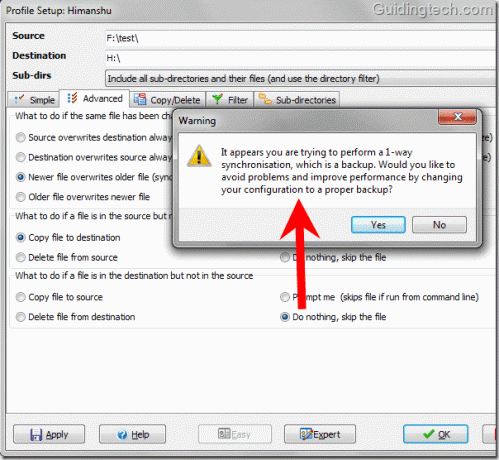
6. Filter je še ena napredna in uporabna funkcija Syncbacka. Kliknite na Filter zavihek. Dodate lahko, katero vrsto datoteke ali mapo želite kopirati in katere izključiti. Je popolnoma prilagodljiv.
Na posnetku zaslona sem izključil pesmi imenik. Pomeni, če obstaja mapa z imenom pesmi v izvornem ali ciljnem imeniku, potem ga ta program ne bo sinhroniziral.
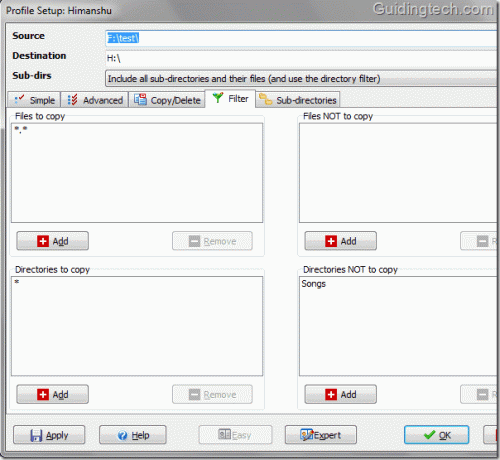
7. Če kliknete gumb Expert na dnu, boste videli način nastavitev strokovnjakov. Pomembna funkcija je FTP, kjer lahko sinhronizirate svoj računalnik s strežnikom FTP. Vse kar morate storiti je, da greste na FTP zavihku, izpolnite svoje FTP poverilnice, preizkusite nastavitve FTP in kliknite V redu.

8. Po igranju z vsemi nastavitvami kliknite gumb V redu in pojavilo se bo okno Syncback. Prikazuje ime vašega profila. Z desno tipko miške kliknite ime svojega profila in v kontekstnem meniju izberite Zaženi. Uporabite lahko tudi bližnjico na tipkovnici "Ctrl + R".
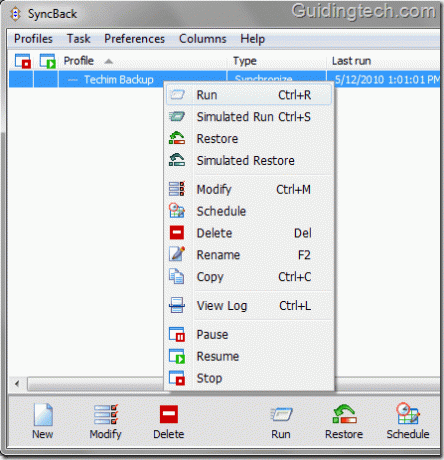
9. Na začetku bo izvedel simuliran tek, ki vam bo pokazal, kaj točno bo sinhroniziral. Od tu lahko posamezno izključite datoteke tako, da jih z desno miškino tipko kliknete in izberete »Preskoči to datoteko«, če želite. Na koncu kliknite gumb »Nadaljuj z zagonom«, ki je v spodnjem desnem kotu, da izvedete sinhronizacijo.

10. Začel se bo postopek sinhronizacije. Postopek lahko zaustavite ali ustavite s klikom na majhne ikone na levi (preverite spodnji posnetek zaslona).

To je to! Vsakič, ko sinhronizirate, boste dobili enake mape v izvornem in ciljnem imeniku.
Če naredite kakršno koli spremembo v katerem koli od imenikov, odprite vmesnik in znova pritisnite »Ctrl+R«, da izvedete sinhronizacijo. Prav tako lahko načrtujete postopek s klikom na gumb razpored, ki je pod vmesnikom, da avtomatizirate celotno stvar.
Prenesite Syncback za sinhronizacijo datotek in map.
Nazadnje posodobljeno 5. februarja 2022
Zgornji članek lahko vsebuje pridružene povezave, ki pomagajo podpirati Guiding Tech. Vendar to ne vpliva na našo uredniško integriteto. Vsebina ostaja nepristranska in pristna.



